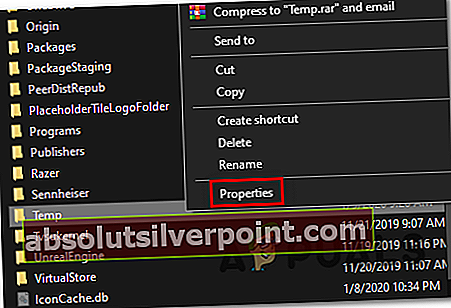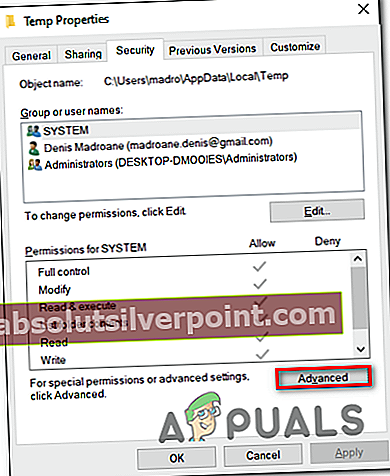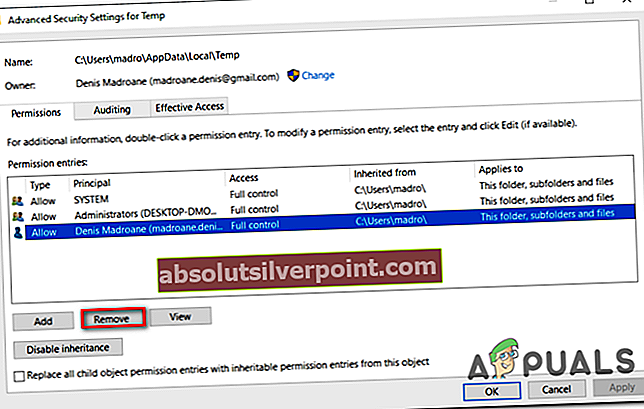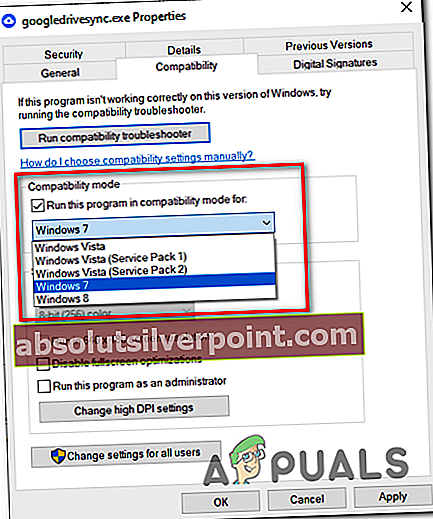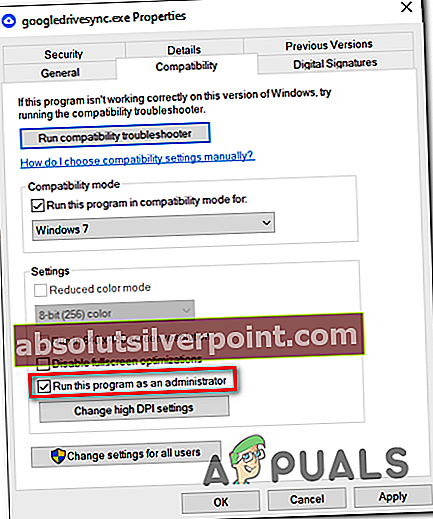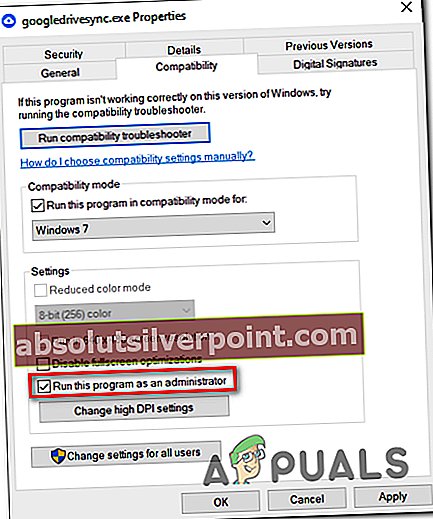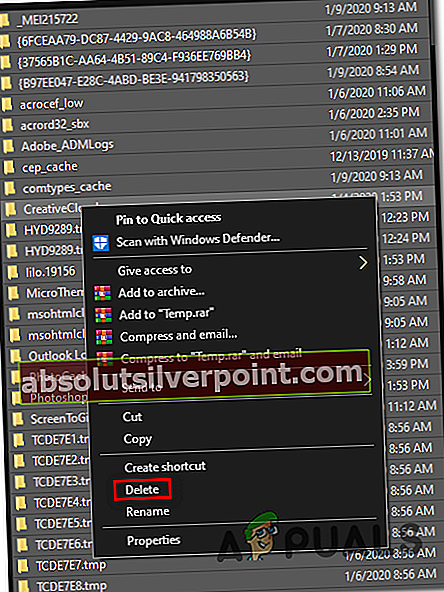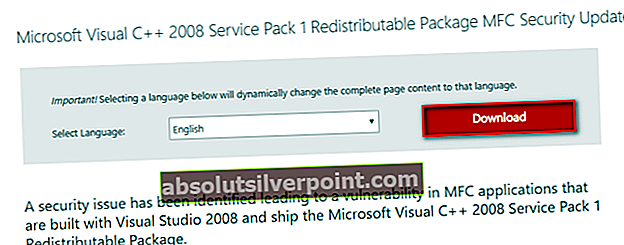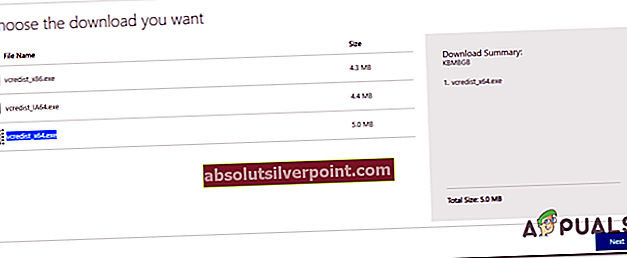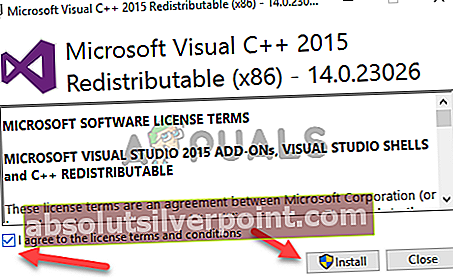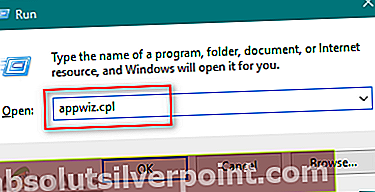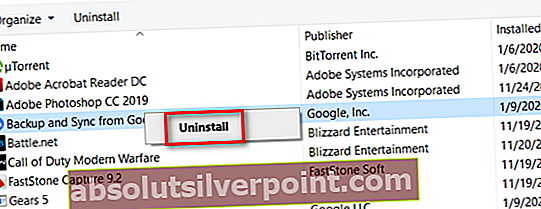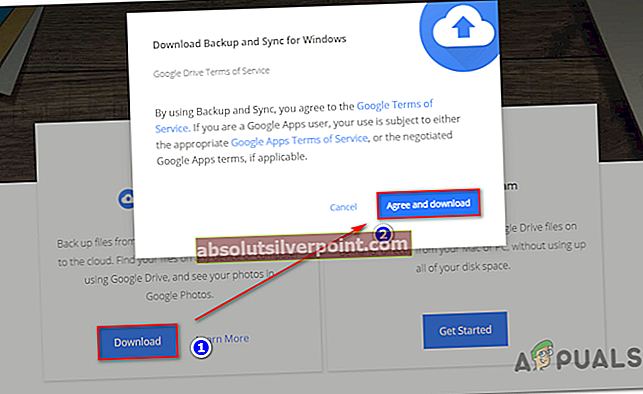ο Σφάλμα κατά τη φόρτωση του Python DLL Το σφάλμα εμφανίζεται συνήθως όταν ο χρήστης προσπαθεί να ανοίξει την έκδοση του Google Drive για υπολογιστές ή αρκετά δευτερόλεπτα μετά την έναρξη της διαδικασίας συγχρονισμού. Στις περισσότερες περιπτώσεις, το παράθυρο σφάλματος δείχνει μια βιβλιοθήκη δυναμικής σύνδεσης (DLL) με το όνομα python27.dll.

Τι προκαλεί το Σφάλμα κατά τη φόρτωση του Python DLL σφάλμα και πώς να το επιλύσετε;
- Πρόβλημα άδειας - Όπως αποδεικνύεται, είναι πιθανό ο λόγος που προκαλεί αυτό το συγκεκριμένο μήνυμα σφάλματος να είναι ένα ζήτημα άδειας που εμποδίζει τη δυνατότητα συγχρονισμού της εφαρμογής Backup and Sync να επικοινωνήσει σωστά με τους διακομιστές του Drive. Εάν αυτό το σενάριο ισχύει, θα πρέπει να μπορείτε να διορθώσετε το πρόβλημα τροποποιώντας τα δικαιώματα του φακέλου Temp με τρόπο που να διασφαλίζει ότι κάθε αρχείο που υπάρχει εκεί μπορεί να χρησιμοποιηθεί από τον λογαριασμό χρήστη που χρησιμοποιείτε ενεργά.
- Η έκδοση αντιγράφων ασφαλείας και συγχρονισμού δεν είναι συμβατή με την έκδοση των Windows - Μια άλλη πιθανή αιτία που μπορεί να οδηγήσει σε αυτό το σενάριο είναι ένα σενάριο στο οποίο το εκτελέσιμο GoogleDriveSync.exe δεν είναι πραγματικά συμβατό με την έκδοση των Windows. Αυτό μπορεί να συμβεί εάν χρησιμοποιείτε μια παλιά εφαρμογή δημιουργίας αντιγράφων ασφαλείας και συγχρονισμού. Σε αυτήν την περίπτωση, μπορείτε να επιλύσετε το πρόβλημα αναγκάζοντας το GoogleDriveSync.exe να εκτελεστεί σε λειτουργία συμβατότητας.
- Το εκτελέσιμο δεν έχει πρόσβαση διαχειριστή - Αυτό το συγκεκριμένο σφάλμα (καθώς και η γενική αστάθεια της εφαρμογής) μπορεί επίσης να διευκολυνθεί λόγω του γεγονότος ότι το κύριο εκτελέσιμο δεν έχει πρόσβαση διαχειριστή. Αυτό θα αποτρέψει την εφαρμογή συγχρονισμού της Google από τη διατήρηση μόνιμης σύνδεσης με το Google Drive. Για να το διορθώσετε, απλώς τροποποιήστε τις Ιδιότητες του κύριου εκτελέσιμου ώστε να εκτελείται με πρόσβαση διαχειριστή σε κάθε εκκίνηση.
- Ο φάκελος Temp περιέχει κατεστραμμένα αρχεία δίσκου - Όπως αποδεικνύεται, αυτές οι διακοπές κατά τη διαδικασία συγχρονισμού των τοπικών δεδομένων με το σύννεφο Google Drive ενδέχεται να προκαλέσουν επίμονα κατεστραμμένα αρχεία που ουσιαστικά θα σπάσουν τις εφαρμογές. Αρκετοί επηρεαζόμενοι χρήστες κατάφεραν να επιδιορθώσουν το πρόβλημα καθαρίζοντας ολόκληρο το περιεχόμενο του φακέλου temp και επανεκκίνηση του υπολογιστή τους.
- Το Visual C ++ 2008 Redist Pack λείπει - Σε αρκετές τεκμηριωμένες περιπτώσεις, αυτό το ζήτημα εμφανίστηκε λόγω του γεγονότος ότι ένα ουσιαστικό πακέτο Visual C ++ (2008 SP1 Redist) έλειπε από την εγκατάσταση των Windows. Για να διορθώσετε το πρόβλημα σε αυτήν την περίπτωση, το μόνο που έχετε να κάνετε είναι να εγκαταστήσετε το πακέτο που δεν μπορεί να διανεμηθεί ξανά.
- Ξεπερασμένη έκδοση αντιγράφων ασφαλείας και συγχρονισμού - Μια άλλη πιθανή αιτία που μπορεί να είναι υπεύθυνη για αυτό το συγκεκριμένο ζήτημα είναι μια πολύ παλιά έκδοση της εφαρμογής Backup and Sync. Μια πιθανή λύση είναι να απεγκαταστήσετε την τρέχουσα έκδοση και να εγκαταστήσετε την τελευταία έκδοση από την επίσημη σελίδα λήψης.
1. Διορθώστε τα δικαιώματα
Όπως αποδεικνύεται, ένας από τους πιο συνηθισμένους λόγους που θα προκαλέσουν το Σφάλμα κατά τη φόρτωση του Python DLLΤο σφάλμα με την έκδοση του Google Drive για επιτραπέζιους υπολογιστές είναι ένα ζήτημα άδειας που καταλήγει να εμποδίζει την εφαρμογή να χρησιμοποιεί συγκεκριμένα αρχεία που είναι αποθηκευμένα μέσα στο φάκελο temp
Αρκετοί επηρεαζόμενοι χρήστες που βρέθηκαν σε παρόμοια κατάσταση ανέφεραν ότι τελικά κατάφεραν να επιδιορθώσουν το πρόβλημα αφού τροποποίησαν τα προεπιλεγμένα δικαιώματα του φακέλου Temp με τρόπο που θα περιλαμβάνει κληρονομικά δικαιώματα από τον γονέα του αντικειμένου.
Ακολουθεί ένας γρήγορος οδηγός για το πώς να το κάνετε αυτό στα Windows 7, Windows 8.1 και Windows 10:
- Ανοίξτε την Εξερεύνηση των Windows και επικολλήστε την ακόλουθη διεύθυνση στη γραμμή πλοήγησης και πατήστε Εισαγω για να φτάσετε εκεί αμέσως:
% UserProfile% \ AppData \ Local \
- Μόλις είστε μέσα στο Τοπικός φάκελο, μετακινηθείτε προς τα κάτω στη λίστα φακέλων και εντοπίστε το Θερμ ντοσιέ.
- Αφού καταφέρετε να εντοπίσετε το σωστό φάκελο, κάντε δεξί κλικ πάνω του και κάντε κλικ στο Ιδιότητες από το μενού περιβάλλοντος.
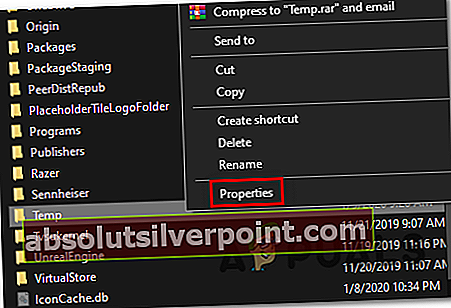
- Μόλις μπείτε στο Ιδιότητες οθόνη, κάντε κλικ στο Ασφάλεια καρτέλα από τη γραμμή κορδέλας στο επάνω μέρος.
- μεσα στην Ασφάλεια καρτέλα, κάντε κλικ στο Προχωρημένος το κουμπί που σχετίζεται με ειδικά δικαιώματα.
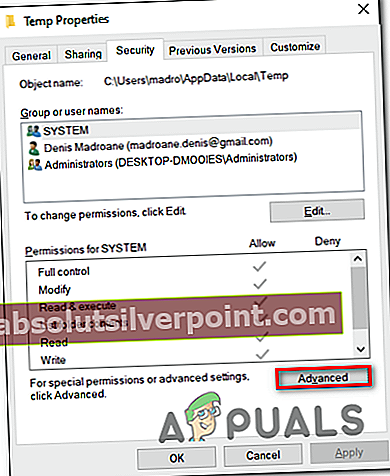
- μεσα στην Προηγμένες ρυθμίσεις ασφαλείας για Temp, επιλέξτε κάθε καταχώριση κάτω Αδεια καταχωρήσεις και κάντε κλικ Αφαιρώ για να διαγράψετε ολόκληρο το πλαίσιο Άδεια.
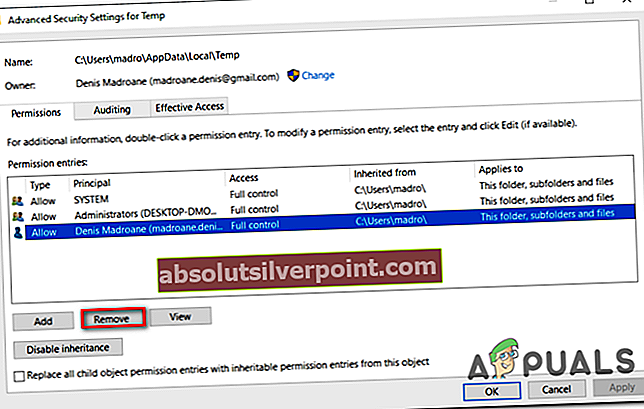
- Μόλις διαγραφεί κάθε καταχώριση άδειας, επιλέξτε το πλαίσιο που σχετίζεται με Αντικαταστήστε όλες τις καταχωρίσεις δικαιωμάτων θυγατρικού αντικειμένου με κληρονομικές καταχωρήσεις δικαιωμάτων από αυτό το αντικείμενο. Στη συνέχεια, κάντε κλικ στο Ισχύουν για να αποθηκεύσετε τις αλλαγές.
- Επανεκκινήστε τον υπολογιστή σας και δείτε εάν το πρόβλημα επιλύθηκε μετά την ολοκλήρωση της επόμενης ακολουθίας εκκίνησης.
Σε περίπτωση που εξακολουθείτε να βλέπετε το Σφάλμα κατά τη φόρτωση του Python DLL σφάλμα ακόμη και μετά από αυτές τις τροποποιήσεις, μεταβείτε στην επόμενη πιθανή επιδιόρθωση παρακάτω.
2. Εκτελέστε το GoogleDriveSync.exe σε λειτουργία συμβατότητας
Εάν αντιμετωπίζετε μόνο το Σφάλμα κατά τη φόρτωση του Python DLL σφάλμα, τη στιγμή που η εγκατάσταση του Google Drive προσπαθεί να συγχρονίσει τα αρχεία σας, πιθανότατα θα είστε σε θέση να διορθώσετε το πρόβλημα αναγκάζοντας το εκτελέσιμο να εκτελεστεί σε λειτουργία συμβατότητας με τα Windows 7
Οι περισσότεροι χρήστες που επηρεάζονται υποδηλώνουν ότι αυτό το είδος εμφανίζεται με τις εσωτερικές εκδόσεις Windows 10 ή τις εκδόσεις που δεν ενημερώνονται με τις πιο πρόσφατες ενημερώσεις ασφαλείας. Σε κάθε περίπτωση, η έκδοση του Google Drive για επιτραπέζιους υπολογιστές δεν λαμβάνει την υποστήριξη που της αξίζει λόγω της σχετικά μικρής βάσης χρηστών.
Ακολουθεί ένας γρήγορος οδηγός για την εξαναγκασμό του GoogleDriveSync.exe για να εκτελέσετε τη λειτουργία συμβατότητας για να διορθώσετε το Σφάλμα κατά τη φόρτωση του Python DLL λάθος:
- Ανοίξτε την Εξερεύνηση αρχείων και μεταβείτε στην ακόλουθη τοποθεσία για να αποκαλύψετε το GoogleDriveSyncεκτελέσιμο:
C: \ Program Files \ Google \ Drive
- Μόλις δείτε το εκτελέσιμο, κάντε δεξί κλικ πάνω του και επιλέξτε Ιδιότητες από το μενού περιβάλλοντος.
- μεσα στην Το GoogleDriveSync'sοθόνη ιδιοτήτων, επιλέξτε το Συμβατότητα καρτέλα από τη γραμμή κορδέλας στο επάνω μέρος.
- Αφού φτάσετε στη σωστή τοποθεσία, επιλέξτε το πλαίσιο που σχετίζεται με Εκτελέστε αυτό το πρόγραμμα σε λειτουργία συμβατότητας για και επιλέξτε Windows 7 από το αναπτυσσόμενο μενού.
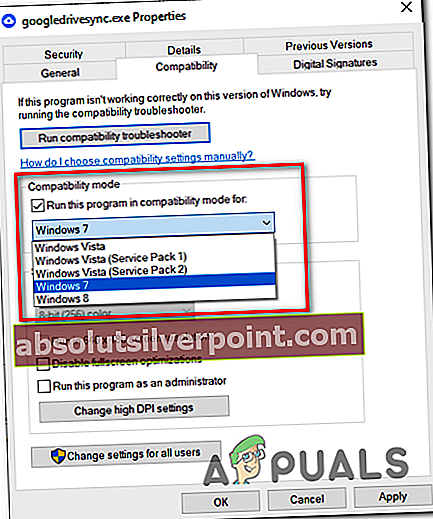
- Κάντε κλικ Ισχύουν για να αποθηκεύσετε τις αλλαγές και, στη συνέχεια, εκτελέστε διπλό κλικ στο εκτελέσιμο και δείτε εάν το ζήτημα δεν παρουσιάζεται πλέον.
Σημείωση: Εάν η λειτουργία ήταν επιτυχής και δεν αντιμετωπίζετε πλέον το πρόβλημα, η αλλαγή θα πρέπει να είναι μόνιμη. Αυτό το εκτελέσιμο ονομάζεται σε κάθε εκκίνηση και μόλις προσθέσατε ένα επίπεδο συμβατότητας σε αυτό.
Σε περίπτωση που το ίδιο Σφάλμα κατά τη φόρτωση του Python DLL το σφάλμα εξακολουθεί να εμφανίζεται ακόμη και μετά την επιβολή αυτής της αλλαγής, μετακινηθείτε προς τα κάτω στην επόμενη πιθανή επιδιόρθωση παρακάτω.
3. Εκτελέστε εκτελέσιμο με πρόσβαση διαχειριστή
Όπως αποδεικνύεται, αυτό το ζήτημα μπορεί επίσης να διευκολυνθεί από το γεγονός ότι το κύριο Google Drive εκτελέσιμο (GoogleDriveSync.exe)δεν εμποδίζεται η εκτέλεση με πρόσβαση διαχειριστή. Αυτό θα δημιουργήσει αναπόφευκτα προβλήματα και αστάθεια, καθώς το πρόγραμμα απαιτεί συνεχή σύνδεση με το Google Drive.
Αρκετοί επηρεαζόμενοι χρήστες που αντιμετώπισαν το ίδιο πρόβλημα επιβεβαίωσαν ότι κατάφεραν να επιδιορθώσουν το ζήτημα μετά την επιβολή GoogleDriveSync.exeγια εκτέλεση με δικαιώματα διαχειριστή.
Ακολουθεί ένας γρήγορος οδηγός για την εξαναγκαστική έκδοση του υπολογιστή Google Drive για εκτέλεση με πρόσβαση διαχειριστή:
- Ανοίξτε την Εξερεύνηση αρχείων των Windows και μεταβείτε στην ακόλουθη τοποθεσία:
C: \ Program Files \ Google \ Drive
- Μόλις φτάσετε στη σωστή τοποθεσία, κάντε δεξί κλικ στο GoogleDriveSync.exeκαι κάντε κλικ στο Ιδιότητες από το μενού περιβάλλοντος που εμφανίστηκε πρόσφατα.
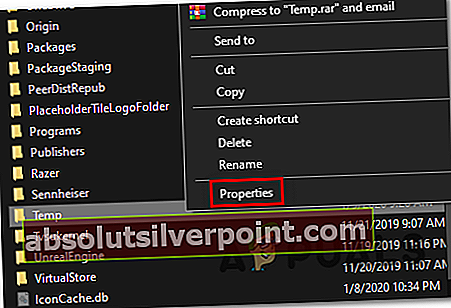
- μεσα στην Ιδιότητες οθόνη του GoogleDriveSync.exe,επίλεξε το Συμβατότητα καρτέλα στο πάνω μέρος του παραθύρου. Στη συνέχεια, μετακινηθείτε προς τα κάτω στο Ρυθμίσεις μενού και επιλέξτε το πλαίσιο που σχετίζεται με Εκτελέστε αυτό το πρόγραμμα ως διαχειριστής.
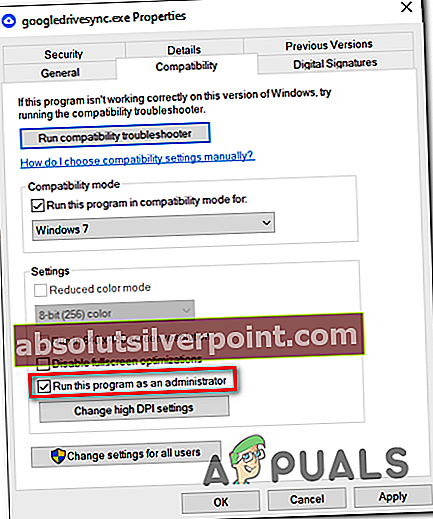
- Κάντε κλικ Ισχύουν για να αποθηκεύσετε τις αλλαγές και, στη συνέχεια, κάντε επανεκκίνηση της έκδοσης του Google Drive για υπολογιστές και δείτε εάν το πρόβλημα έχει επιλυθεί.
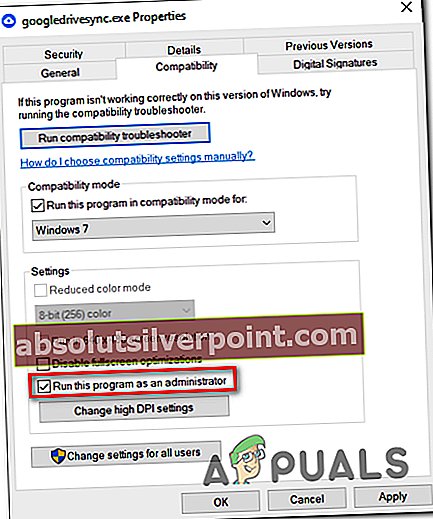
Εάν το ίδιο Σφάλμα κατά τη φόρτωση του Python DLL εξακολουθεί να εμφανίζεται σφάλμα, μεταβείτε στην επόμενη μέθοδο παρακάτω.
4. Καθαρίστε το φάκελο temp
Αυτό μπορεί να φαίνεται σαν μια ακατέργαστη λύση, αλλά καταφέραμε να βρούμε αρκετές αναφορές χρηστών που να επιβεβαιώνουν ότι το Σφάλμα κατά τη φόρτωση του Python DLL Το σφάλμα επιλύθηκε πλήρως αφού κατέληξαν να διαγράψουν ολόκληρο τον κατάλογο Temp.
Αφού το έκαναν και επανεκκίνηση του υπολογιστή, επιβεβαίωσαν ότι επιτράπηκε τελικά στο Google Drive να ξεκινήσει και να συγχρονίσει κανονικά. Αυτό αποτελεί απόδειξη ότι τα προσωρινά αρχεία μπορούν να επηρεάσουν την ικανότητα του Google Drive να λειτουργεί κανονικά στα Windows 10.
Ακολουθεί ένας γρήγορος οδηγός για την εκκαθάριση του φακέλου temp στα Windows 10 για να διορθώσετε το Σφάλμα κατά τη φόρτωση του Python DLL:
- Ανοίξτε την Εξερεύνηση αρχείων και επικολλήστε την ακόλουθη θέση στη γραμμή πλοήγησης και πατήστε Εισαγω για να φτάσετε εκεί αμέσως:
% UserProfile% \ AppData \ Local \
- Αφού καταφέρετε να μπείτε στη σωστή τοποθεσία, μετακινηθείτε προς τα κάτω στη λίστα των στοιχείων και κάντε διπλό κλικ στο Θερμ φάκελο μόλις καταφέρετε να τον εντοπίσετε.
- Μόλις μπείτε στο Θερμ φάκελο, πατήστε Ctrl + A για να επιλέξετε κάθε στοιχείο και, στη συνέχεια, κάντε δεξί κλικ και επιλέξτε Διαγράφω για να απαλλαγούμε από κάθε προσωρινό αρχείο.
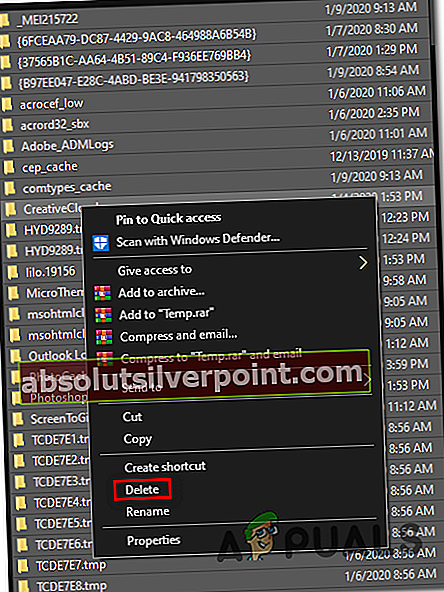
- Μετά το Θερμ ο φάκελος έχει εκκαθαριστεί, επανεκκινήστε τον υπολογιστή σας και δείτε εάν το ζήτημα έχει επιλυθεί κατά την επόμενη εκκίνηση του συστήματος προσπαθώντας να ξεκινήσετε ξανά το Google Drive στον υπολογιστή σας Windows.
Εάν το ίδιο πρόβλημα παραμένει, μεταβείτε στην επόμενη πιθανή επιδιόρθωση παρακάτω.
5. Εγκαταστήστε το Microsoft Visual C ++ 2008 SP1 Redist
Όπως αποδεικνύεται, αυτό το συγκεκριμένο ζήτημα μπορεί να προκύψει σε περιπτώσεις όπου η έκδοση του Google Drive για επιτραπέζιους υπολογιστές είναι εγκατεστημένη σε ένα μηχάνημα που δεν περιλαμβάνει το πακέτο αναδιανομής με το Microsoft Visual C ++.
Όπως αποδεικνύεται, πολλές εξαρτήσεις που περιλαμβάνονται σε αυτό το πακέτο είναι απολύτως απαραίτητες για να λειτουργήσει η εφαρμογή. Το πρόβλημα είναι ότι το πρόγραμμα εγκατάστασης του Google Drive δεν το περιλαμβάνει και τα Windows 10 δεν το έχουν εγκαταστήσει από προεπιλογή.
Εάν αυτό το σενάριο ισχύει, μπορείτε να διορθώσετε το πρόβλημα κάνοντας λήψη και εγκατάσταση του Πακέτο αναδιανομής Microsoft Visual C ++ 2008 SP1.Ακολουθεί ένας γρήγορος οδηγός για το πώς να το κάνετε αυτό:
- Επισκεφτείτε αυτόν τον σύνδεσμο (εδώ), επιλέξτε τη γλώσσα σας και πατήστε Κατεβάστε.
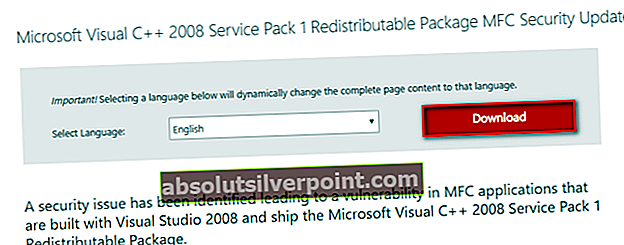
- Στην επόμενη οθόνη, επιλέξτε το πλαίσιο που σχετίζεται με την αρχιτεκτονική του συστήματος που χρησιμοποιείτε. Εάν χρησιμοποιείτε μια έκδοση 32-bit, πραγματοποιήστε λήψη vcredist_x86.exe.Εάν διαθέτετε έκδοση 64-bit, πραγματοποιήστε λήψη vcredist_x64.exe αντι αυτου.
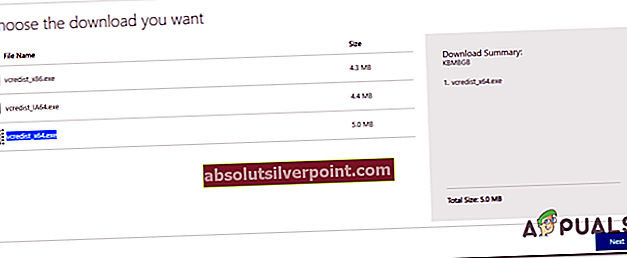
- Περιμένετε έως ότου ολοκληρωθεί η λήψη και, στη συνέχεια, κάντε διπλό κλικ στην εκτελέσιμη εγκατάσταση και ακολουθήστε τις οδηγίες στην οθόνη για να ολοκληρώσετε την εγκατάσταση.
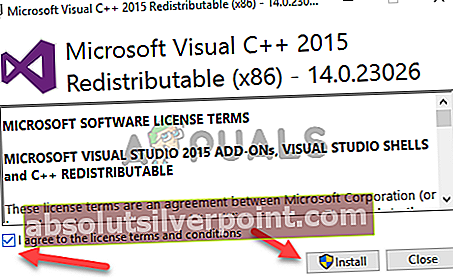
Σημείωση: Εάν σας ζητηθεί από το UAC (Έλεγχος λογαριασμού χρήστη), Κάντε κλικ Ναί για να παραχωρήσετε πρόσβαση διαχειριστή.
- Μόλις ολοκληρωθεί η λειτουργία, επανεκκινήστε τον υπολογιστή σας και δείτε εάν το πρόβλημα έχει επιλυθεί.
Εάν το ίδιο πρόβλημα παραμένει, μεταβείτε στην τελική μέθοδο παρακάτω.
6. Εγκαταστήστε την πιο πρόσφατη έκδοση αντιγράφων ασφαλείας και συγχρονισμού
Εάν καμία από τις παραπάνω μεθόδους δεν σας επέτρεψε να επιδιορθώσετε το πρόβλημα, είναι πιθανό ότι αντιμετωπίζετε το πρόβλημα λόγω του γεγονότος ότι χρησιμοποιείτε μια παλιά έκδοση του Backup και του συγχρονισμού του Google Drive. Όπως αποδεικνύεται, αυτή η έκδοση του Google Drive για υπολογιστές είναι γνωστή για την αδυναμία ενημέρωσής της στην πιο πρόσφατη έκδοση.
Σημείωση: Εάν έχετε διαγράψει κατά λάθος σημαντικά αρχεία, δείτε πώς μπορείτε να ανακτήσετε διαγραμμένα αρχεία από το Google Drive.
Εάν αυτό το σενάριο ισχύει και δεν έχετε ενημερώσει την εφαρμογή για λίγο, ακολουθεί ένας γρήγορος οδηγός για την απεγκατάσταση της τρέχουσας έκδοσης και, στη συνέχεια, την εγκατάσταση της πιο πρόσφατης διαθέσιμης έκδοσης.
Σημείωση: Λάβετε υπόψη ότι αυτή η λειτουργία δεν θα σας κάνει να χάσετε δεδομένα. Τα αρχεία σας παραμένουν με ασφάλεια στο cloud.
Δείτε τι πρέπει να ενημερώσετε στην πιο πρόσφατη έκδοση αντιγράφων ασφαλείας και συγχρονισμού:
- Τύπος Πλήκτρο Windows + R για να ανοίξετε ένα Τρέξιμο κουτί διαλόγου. Στη συνέχεια, πληκτρολογήστε "Appwiz.cpl" και πατήστε Εισαγω για να ανοίξετε το Προγράμματα και χαρακτηριστικά μενού.
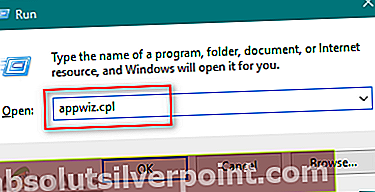
- Μόλις μπείτε στο Προγράμματα και χαρακτηριστικά μενού, μετακινηθείτε προς τα κάτω στη λίστα των εγκατεστημένων εφαρμογών και εντοπίστε το Δημιουργία αντιγράφων ασφαλείας και συγχρονισμός από την εφαρμογή Google.
- Όταν το δείτε, κάντε δεξί κλικ πάνω του και επιλέξτε Κατάργηση εγκατάστασης από το μενού περιβάλλοντος που εμφανίστηκε πρόσφατα.
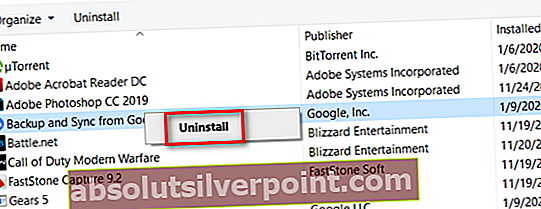
- Στη συνέχεια, κάντε κλικ στο Ναί στο μήνυμα επιβεβαίωσης για να ξεκινήσει η διαδικασία απεγκατάστασης. Μόλις ολοκληρωθεί η λειτουργία, επανεκκινήστε τον υπολογιστή σας για να ξεφορτώσετε τα υπόλοιπα αρχεία temp που σχετίζονται με αυτήν την εφαρμογή.
- Μόλις ολοκληρωθεί η επόμενη ακολουθία εκκίνησης, ανοίξτε το προεπιλεγμένο πρόγραμμα περιήγησής σας και αποκτήστε πρόσβαση σε αυτόν τον σύνδεσμο (εδώ).
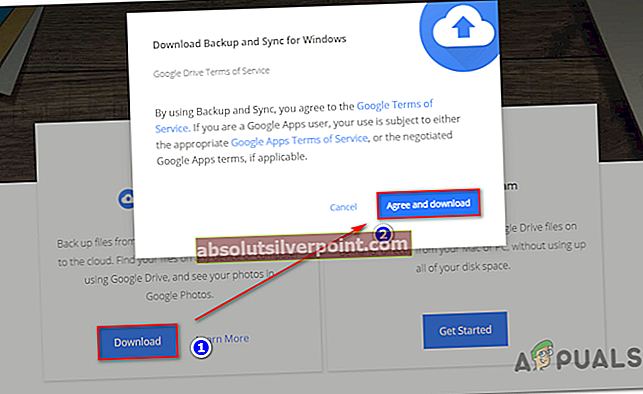
- Μόλις ολοκληρωθεί η λήψη, ανοίξτε την εγκατάσταση που μπορεί να εκτελεστεί και ακολουθήστε τις οδηγίες για να ολοκληρώσετε την εγκατάσταση πριν πραγματοποιήσετε επανεκκίνηση άλλου συστήματος.
- Μετά την επόμενη ακολουθία εκκίνησης, δοκιμάστε ξανά τη λειτουργία που προκαλούσε προηγουμένως το Σφάλμα κατά τη φόρτωση του Python DLL σφάλμα και δείτε εάν το πρόβλημα έχει πλέον επιλυθεί.